So konvertieren sie kategoriale daten in numerische daten in excel
Häufig möchten Sie möglicherweise kategoriale Daten in Excel in numerische Daten konvertieren, um eine bestimmte Art von Analyse durchzuführen.
Angenommen, wir bitten 20 Personen, eine kategorische Bewertung für einen Film abzugeben, möchten aber, dass die Kategorien in numerische Werte umgewandelt werden:
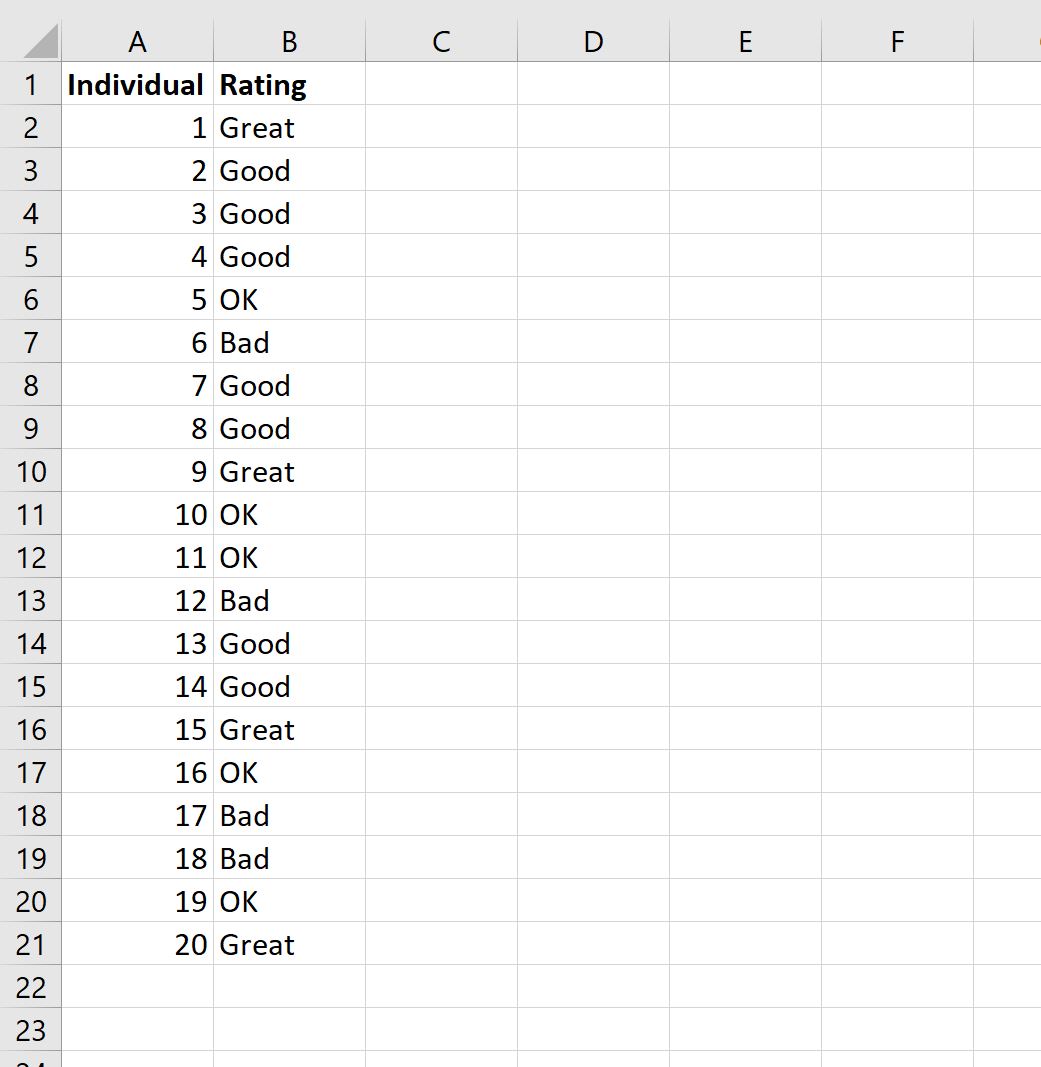
Das folgende Schritt-für-Schritt-Beispiel zeigt, wie das geht.
Schritt 1: Geben Sie die Daten ein
Geben Sie zunächst die Datenwerte in Excel ein:
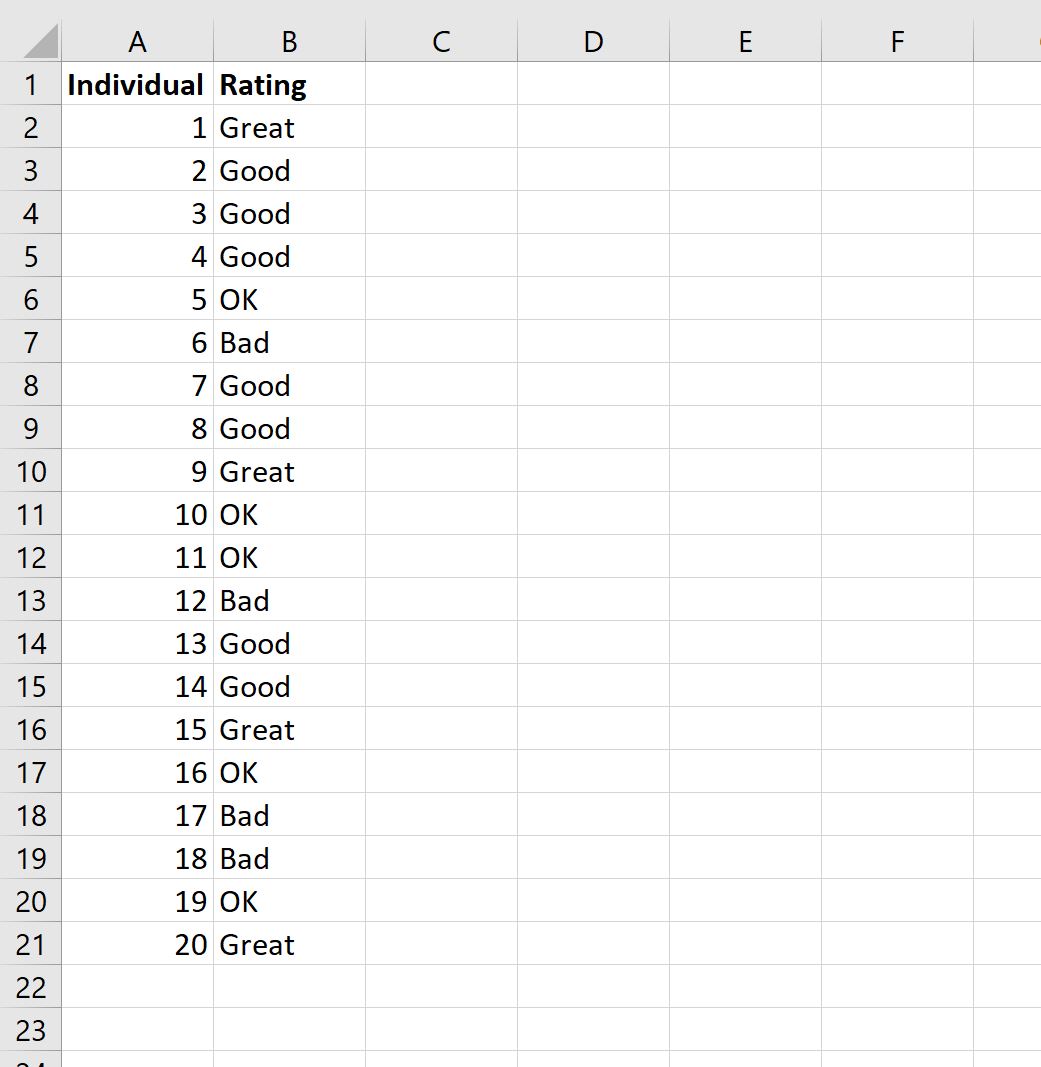
Schritt 2: Verwenden Sie die IFS-Funktion, um kategoriale Werte in numerische Werte umzuwandeln
Als nächstes müssen wir die Funktion =IFS() verwenden, um die vier kategorialen Werte „Ausgezeichnet“, „Gut“, „OK“, „Schlecht“ in numerische Werte von 4, 3, 2, 1 umzuwandeln.
In unserem Beispiel geben wir die folgende Formel in Zelle C2 ein:
=IFS( B2 ="Great", 4, B2 ="Good", 3, B2 ="OK", 2, B2 ="Bad", 1)
Der folgende Screenshot zeigt, wie Sie diese Funktion in der Praxis nutzen:
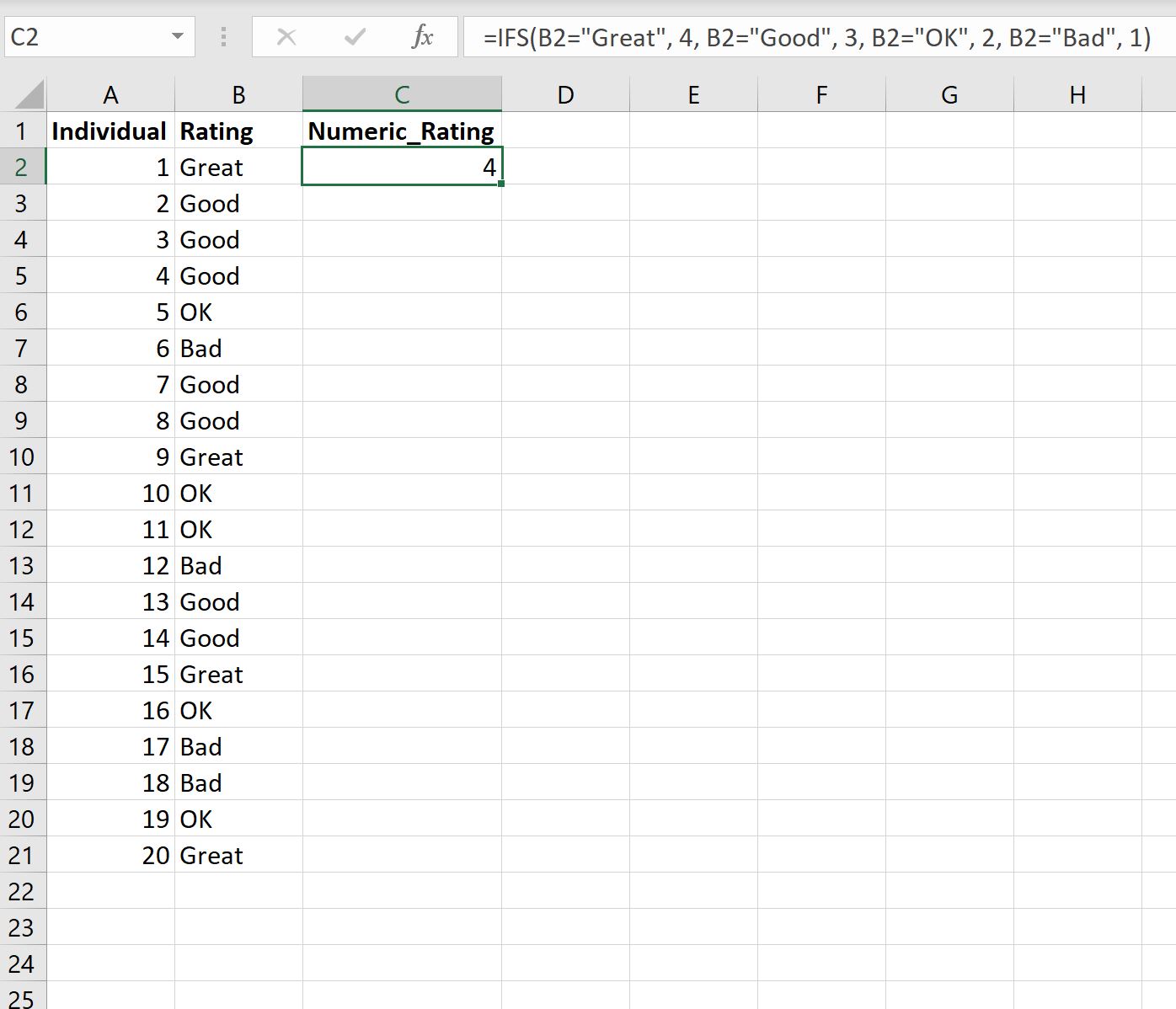
Wir können sehen, dass der erste kategoriale Wert von Great in einen numerischen Wert von 4 umgewandelt wurde.
Schritt 3: Ziehen Sie die Formel in alle Zellen
Zum Schluss ziehen wir die Formel einfach von Zelle C2 in jede verbleibende Zelle in Spalte C:
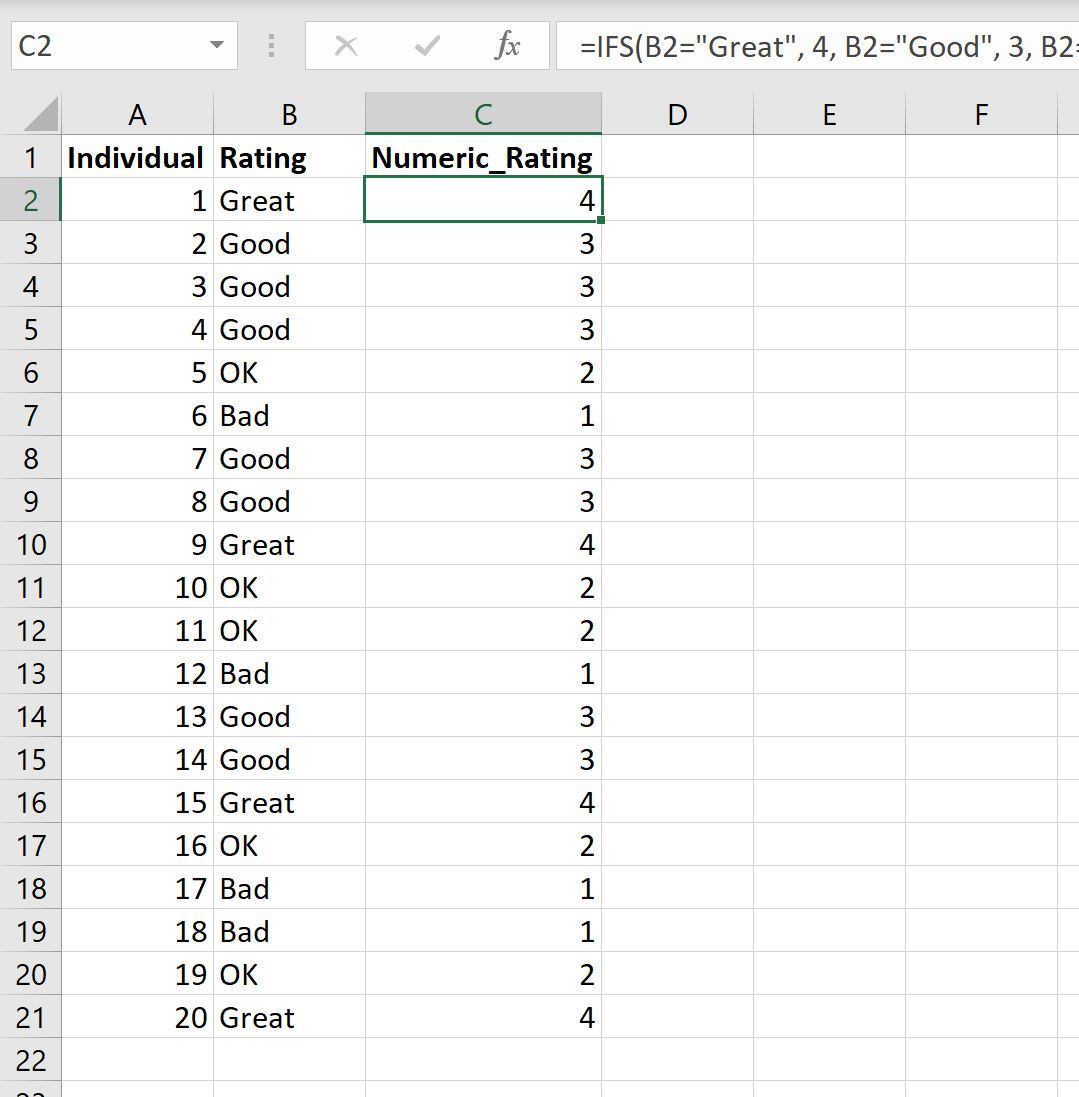
Aus dem Ergebnis können wir sehen:
- Alle großartigen Bewertungen wurden in einen numerischen Wert von 4 umgewandelt.
- Alle guten Bewertungen wurden in einen numerischen Wert von 3 umgewandelt.
- Alle OK- Bewertungen wurden in den Zahlenwert 2 umgerechnet.
- Alle schlechten Bewertungen wurden in einen Zahlenwert von 1 umgerechnet.
Wir können nun eine numerische Analyse der Daten durchführen.
Beispielsweise könnten wir beschließen, den Durchschnittswert in der Spalte „Numeric_Rating“ zu berechnen, um eine Vorstellung davon zu bekommen, wie die durchschnittliche Person den Film bewertet hat.
Zusätzliche Ressourcen
In den folgenden Tutorials wird erläutert, wie Sie andere häufige Aufgaben in Excel ausführen:
So fügen Sie Werte nach Kategorie in Excel hinzu
So zählen Sie in Excel nach Gruppen